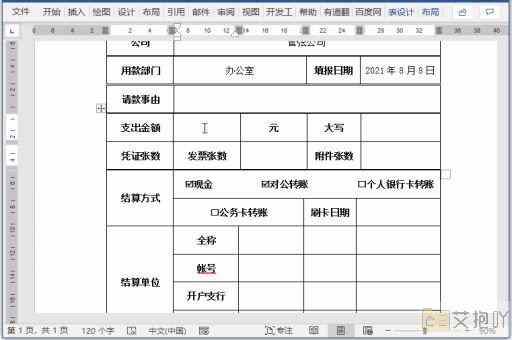word2010替换在哪个选项卡
在microsoft word 2010中,"替换"功能位于"开始"选项卡的右侧。这个强大的工具可以帮助你快速、准确地查找和替换文档中的特定文本或格式。
让我们了解一下如何使用这个功能。点击"开始"选项卡,然后在右上角找到并点击"替换"按钮。这将打开一个名为"查找和替换"的小窗口。在这个窗口中,你可以输入你想要查找的文本(在"查找内容"框中),以及你想要替换成的文本(在"替换为"框中)。一旦你输入了这两个信息,只需点击"替换"或"全部替换"按钮,word就会自动完成剩下的工作。
"替换"功能的功能远不止于此。它还允许你根据字体、字号、颜色等条件进行查找和替换。如果你想查找并替换所有红色的文本,你只需要在"查找内容"框中选择"格式"->"字体",然后在弹出的对话框中选择红色。这样,word就会只查找和替换红色的文本。

"替换"功能还可以用来查找和替换特殊的字符,如段落标记、制表符等。这对于编辑复杂的文档非常有用。
word 2010的"替换"功能是一个强大而灵活的工具,无论是简单的查找和替换,还是复杂的格式化操作,都可以轻松应对。希望这篇介绍能帮助你更好地理解和使用这个功能。


 上一篇
上一篇